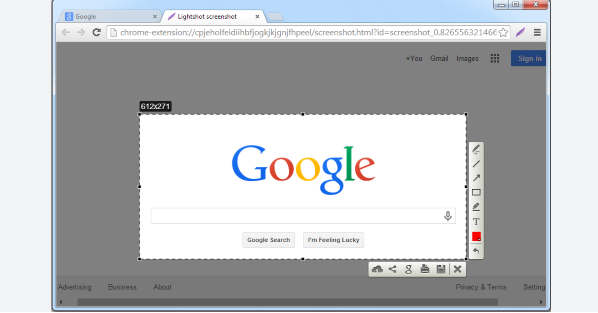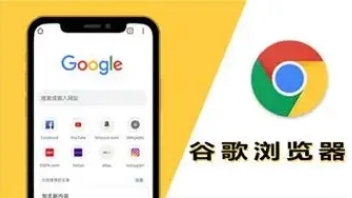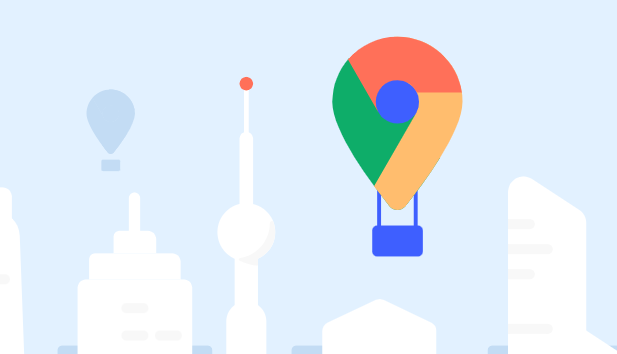谷歌浏览器插件启动失败的修复操作指导

进入扩展程序管理界面查看状态。在地址栏输入chrome://extensions/后回车,观察目标插件旁的状态指示是否显示红色错误图标或禁用标记。若发现异常,先尝试点击开关按钮进行启用/禁用切换操作,有时简单的重置能恢复基础功能。对于灰色不可用的条目,检查其下方是否有版本不兼容提示信息。
更新浏览器与插件至最新版本。访问chrome://settings/help页面触发自动检测机制,按提示完成Chrome升级流程。随后回到扩展程序页面,点击“打开Google Chrome网上应用店”链接,查看目标插件是否存在可用更新。部分插件需要手动刷新商店页面才能显示更新按钮,更新完成后重启浏览器使改动生效。
清除缓存与临时文件释放资源。点击右上角三个点选择更多工具中的清除浏览数据选项,勾选缓存图片和文件、Cookie及其他网站数据并执行彻底删除。陈旧的存储内容可能干扰插件加载过程,清理完毕后关闭所有浏览器窗口再重新打开测试效果。若问题依旧存在,可尝试以隐身模式启动浏览器验证是否因配置冲突导致故障。
禁用其他扩展排查冲突问题。逐个关闭非必要插件观察目标功能是否恢复正常,每次仅保留一个活跃扩展进行测试。当发现某个插件导致系统不稳定时,可选择永久卸载该冲突项或寻找替代方案。注意某些安全类插件可能会阻止其他程序运行,临时禁用有助于快速定位问题源头。
重新安装有问题的插件组件。长按目标插件名称拖动至回收站图标卸载现有版本,随后从官方应用商店重新下载安装包。若安装文件为.crx格式,右键选择打开方式指向Google Chrome进行安装。对于手动下载的压缩包,需先解压到独立文件夹,再通过加载已解压的扩展程序功能导入。
开启开发者模式强制加载测试。在扩展程序页面右上角启用开发者模式开关,将下载好的.crx文件直接拖入管理界面完成安装。若遇到安全警告提示,确认来源可靠性后允许添加。此方法适用于官方商店未收录的特殊工具类插件,但需注意仅安装可信渠道获取的程序。
检查系统权限与兼容性设置。右键点击浏览器快捷方式进入属性面板,切换至兼容性标签勾选以管理员身份运行选项提升权限级别。同时确认当前操作系统版本符合插件最低要求,必要时通过Windows Update补充系统组件支持新特性。Linux用户需确保依赖库已正确安装。
审查插件所需权限是否完整。在扩展程序详情页切换至权限标签页,逐一核对必要的访问范围如访问网页内容、读取浏览历史等是否已授权。缺失关键权限可能导致功能受限甚至完全无法工作,按需开启相关开关确保正常运行环境。若权限列表空白,尝试重置插件配置恢复默认设置。
联系开发者获取技术支持。若上述步骤均无效可访问插件官网提交错误日志,详细描述遇到的问题及复现步骤。官方团队通常会根据反馈快速定位问题根源并提供修复补丁或临时解决方案。社区论坛也是获取帮助的有效途径,搜索相似案例往往能找到实用解决方案。
通过上述步骤组合运用,用户能够有效解决谷歌浏览器插件启动失败的问题。所有操作均基于官方技术支持文档推荐的实践方式,结合社区验证过的有效方案,可根据实际使用场景灵活调整实施细节。